迅雷文件名中包含违规内容的具体解决方法(图文)
时间:2019-07-01 阅读:1970
我们一般都会在自己的电脑上安装自己喜欢的软件,供自己下载使用的。很多人都会选择下载迅雷作为默认的下载方式,当我们在使用迅雷下载时,提示文件中包含违规内容,无法添加到高速通道和离线空间。怎么办?如何解决这样的问题呢?下面,小编给大家准备了迅雷文件名中包含违规内容的处理图文。
迅雷使我们在网上搜索电影的一个软件,但是,最近有用户在下载东西的时候,遇到迅雷提示文件中包含违规内容,无法添加到高速通道和离线空间的解决办法。很多刚接触迅雷的伙伴们不了解如何操作,下面小编就为大家带来了迅雷文件名中包含违规内容的具体解决方法。
迅雷文件名中包含违规内容怎么破解
右键点击所下载文件/种子均可,点击【复制磁力链接】
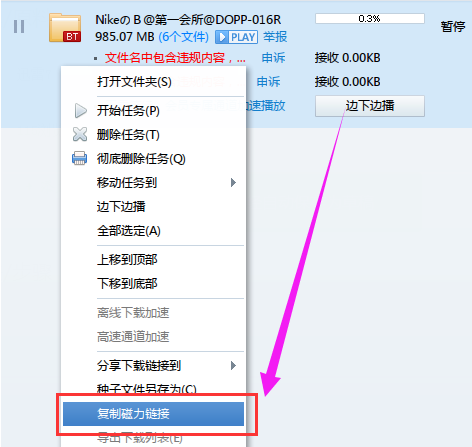
下载115浏览器并安装
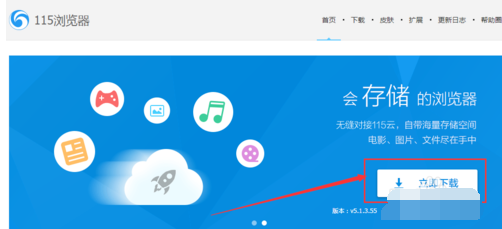
使用115浏览器输入http://www.115.com,如果是115网盘会员可使用任意浏览器打开,非会员请用115浏览器打开。
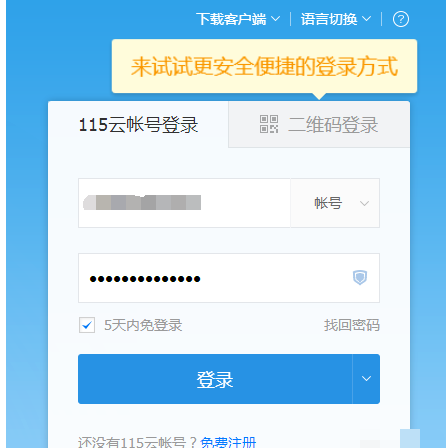
点击【云】->【文件】
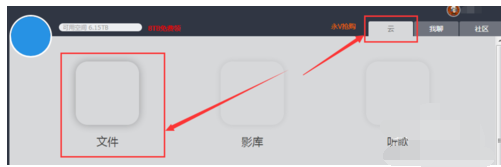
点击【离线下载】->【链接任务】

CTRL+V粘贴第一步所复制的磁力链接,点击开始下载。
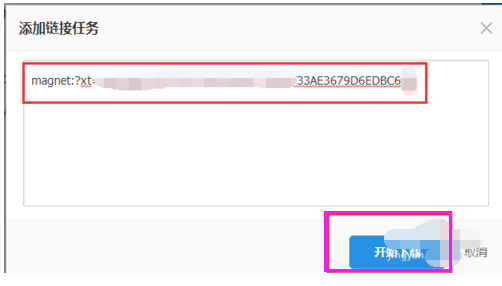
下载成功后出现以下画面,点击【->】查看

下载你所需文件,注意右键点击【普通下载】,
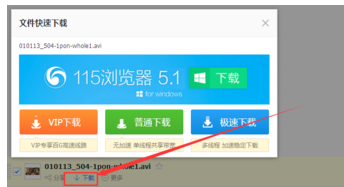
选择【迅雷下载】
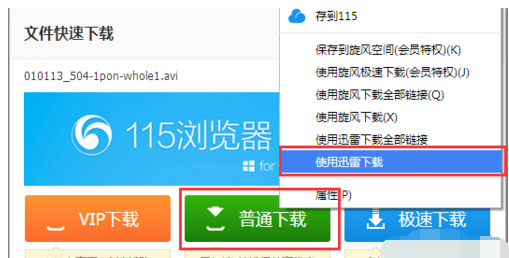
如此便可以不再使用离线和高速通道也可获得高速下载。
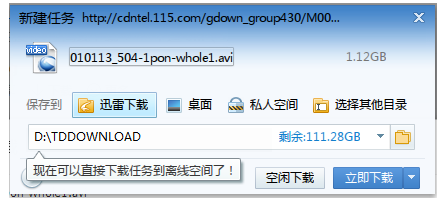
以上就是破解迅雷文件名中包含违规内容的步骤。
如果觉得有帮助可以点击收藏我们,方便后期需要。

网友评论